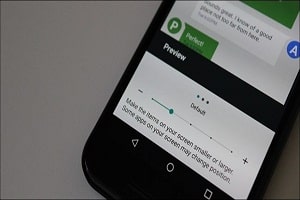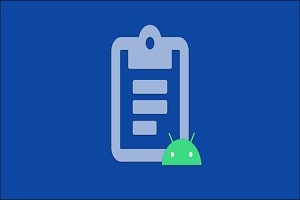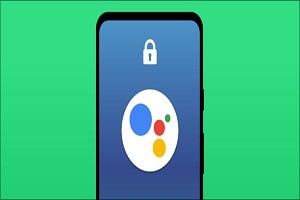اساساً دو روش برای ضبط صفحه نمایش گوشی اندروید شما وجود دارد: روش رسمی گوگل استفاده از adb است که احتیاج به دسترسی ریشه (روت) و همچنین کامپیوتر دارد. روش دوم و راحتتر استفاده از یک برنامه یا اپلیکیشن است. ما در این مقاله روش دوم را توضیح دادهایم چرا که برای تمامی افراد قابل استفاده است. از این روش میتوانید برای ضبط صفحه نمایش یا به بیان دیگر فیلم گرفتن از صفحه نمایش انواع گوشی اندروید مانند گوشی سامسونگ ، گوشی شیائومی و سایر دستگاههای اندرویدی استفاده کنید.
در حال حاضر دهها برنامه ضبط صفحه نمایش گوشی اندروید در فروشگاه پلی گوگل وجود دارد، اما ما برای این منظور از اپلیکیشن AZ Screen Recorder استفاده میکنیم. استفاده از این برنامه آسان است و پر از ویژگیهای مفید است. این برنامه واقعاً همه آن چیزی است که از یک ضبط کننده صفحه گوشی انتظار دارید.
نسخه رایگان AZ موجود است، اما اگر میخواهید عملکرد پیشرفته (و بدون تبلیغات) داشته باشید، از نسخه پولی آن میتوانید استفاده کنید.
اول از همه آن را از فروشگاه پلی نصب کنید، سپس آن را اجرا کنید. یک ثانیه طول میکشد تا همه چیز آماده شود، سپس یک پنجره کوچک بازشو با چند دکمه ظاهر میشود. این دکمهها عباتند از: تنظیمات (Setting)، تصویر صفحه (Screenshot)، ضبط (Record)، تصاویر (Gallery) و خروج (Exit). تنها مواردی که واقعاً باید به آنها توجه داشته باشید دکمههای تنظیمات و ضبط صفحه هستند. همچنین یک نوار اطلاعرسانی وجود دارد که میتوانید از آن برای دسترسی به ویژگیهای AZ استفاده کنید.
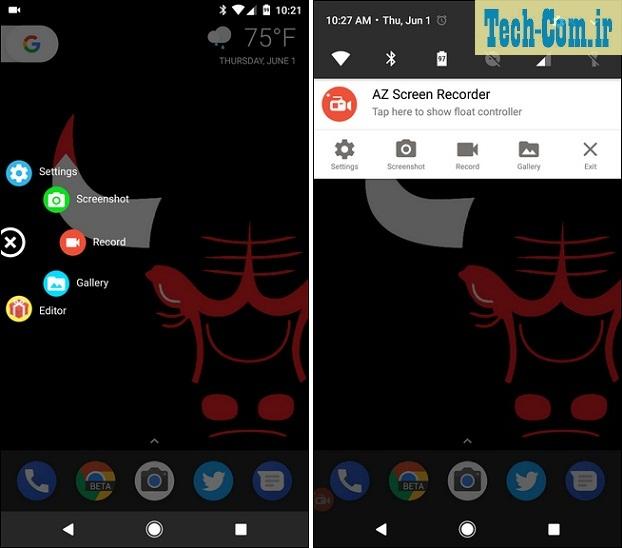
در منوی تنظیمات چند مورد وجود دارد که ممکن است بخواهید آنها را تغییر دهید، مانند گزینه وضوح ویدئو، نرخ فریم و موارد مشابه. همچنین گزینههایی برای نمایش لمس (show touches)، استفاده از دوربینها برای استفاده از محیطPIP ، ضبط صدا و موارد دیگر وجود دارد. ویژگیهای زیادی در اینجا وجود دارد. بنابراین اگر از این برنامه خوشتان آمد و تصمیم گرفتید که از AZ استفاده کنید، ارزش آن را دارد که کمی بیشتر به این نرم افزار بپردازید.
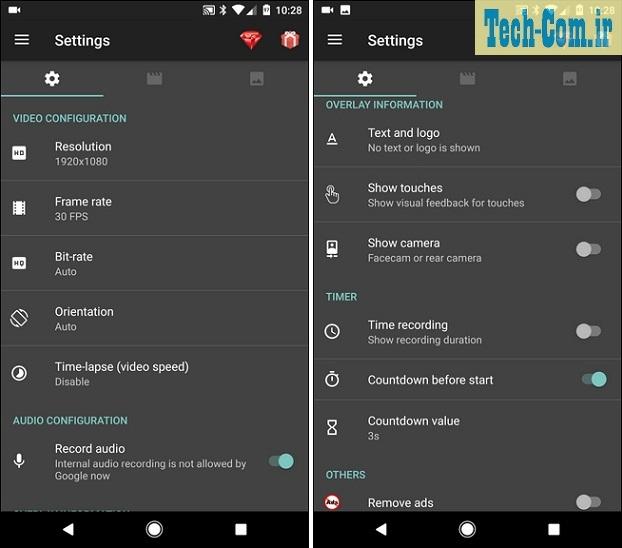
پس از اصلاح همه مواردی که میخواهید تغییر دهید، بخش اعلان را پایین بیاورید و روی دکمه ضبط (Record) ضربه بزنید تا تصویربرداری از صفحه گوشی شروع شود.
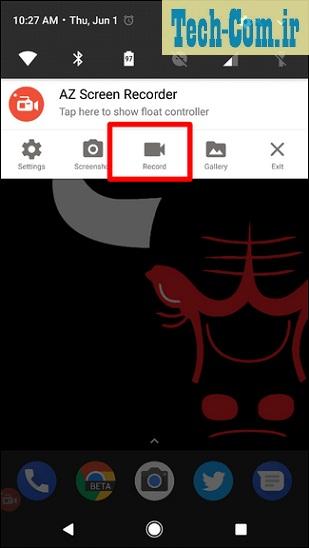
پنجرهای ظاهر میشود که به شما اطلاع میدهد همه چیز روی صفحه ضبط میشود. برای شروع ضبط، این پیام را بپذیرید که در این شرایط باید روی گزینه Start Now ضربه بزنید. یک تایمر شروع میشود و سه ثانیه به شما مهلت می دهد تا آماده شوید.
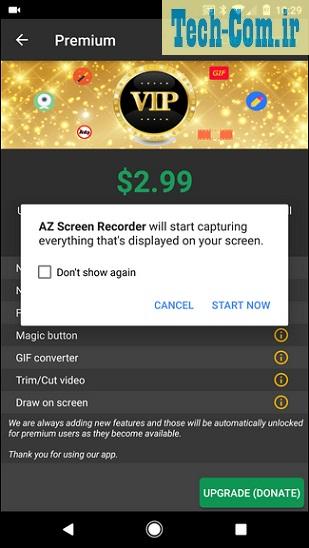
پس از اتمام کار ضبط، فقط کافی است که بخش اعلان را پایین بکشید و روی دکمه توقف (Stop) ضربه بزنید. ویدیو ذخیره میشود و یک پنجره کوچک ظاهر میشود که به شما امکان میدهد در صورت تمایل ویدئو را تغییر دهید. در غیر این صورت فیلم تهیه شده فقط در دستگاه شما ذخیره میشود.
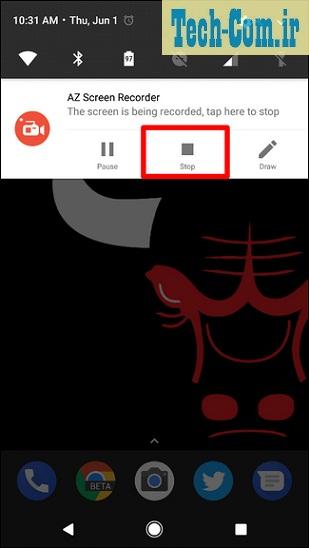
این تمام کاری بود که باید شما جهت تصویربرداری از صفحه گوشی انجام میدادید. میتوانید ویدیو را در کامپیوتر خود کپی کرده یا در هر کجا که میخواهید به اشتراک بگذارید.
مطالبی که شاید برای شما مفید باشد
دلایل خاموش شدن ناگهانی گوشی اندروید